שְׁאֵלָה
בעיה: כיצד לתקן את משחקי Xbox Game Pass שלא מסירים את ההתקנה ב-Windows?
שלום. אני משתמש ב-Xbox Game Pass כבר זמן מה, ולאחרונה החלטתי שהגיע הזמן לנקות קצת את ה-SSD שלי מכיוון שחסר לי מקום. הסרתי כמה משחקים, אבל המקום הפנוי שלי נשאר ב-32 GB. האם תוכל לספק קצת אור על מדוע משחקי Xbox במחשב אינם מוסרים כראוי וכיצד לעשות זאת כדי שאוכל להחזיר קצת מקום בחזרה?
תשובה פתורה
Xbox Game Pass הוא שירות מנוי למשחקי וידאו שהושק על ידי מיקרוסופט ביוני 2017,[1] ומאז צבר מספר רב של משתמשים - למעלה מ-18 מיליון אנשים משלמים תשלום חודשי כדי להמשיך לפעול.[2] הקטלוג מציע לגיימרים להוריד ולשחק את המשחק מבלי לשלם את תג המחיר המקורי המלא שלו. בעוד שרוב השחקנים משתמשים בשירות זה בקונסולת ה-Xbox, ניתן להשתמש בו גם ב-Windows 10 דרך ה-Console Companion או אפליקציית Xbox.
למרבה הצער, משתמשים טענו שהיו כמה בעיות עם הסרת ההתקנה של משחקי Xbox Game Pass כהלכה. באופן אידיאלי, כל המשחקים והתוכנות צריכים להסיר את ההתקנה אוטומטית דרך ממשק המשתמש המסופק, אם כי נראה שזה לא עובד עבור חלקם. על פי דיווחים מרובים של משתמשים, משתמשים היו מסירים את המשחק דרך אפליקציית ה-Xbox, והמקום לא ישוחזר למקור.
כתוצאה מכך, שחקנים לא יוכלו לשחק יותר במשחק ולא יראו את הכניסה שלו דרך האפליקציה, אבל המקום בכונן ה-SSD או ה-HHD עדיין ייתפס על ידי קבצי המשחק. אז מה קורה ולמה?
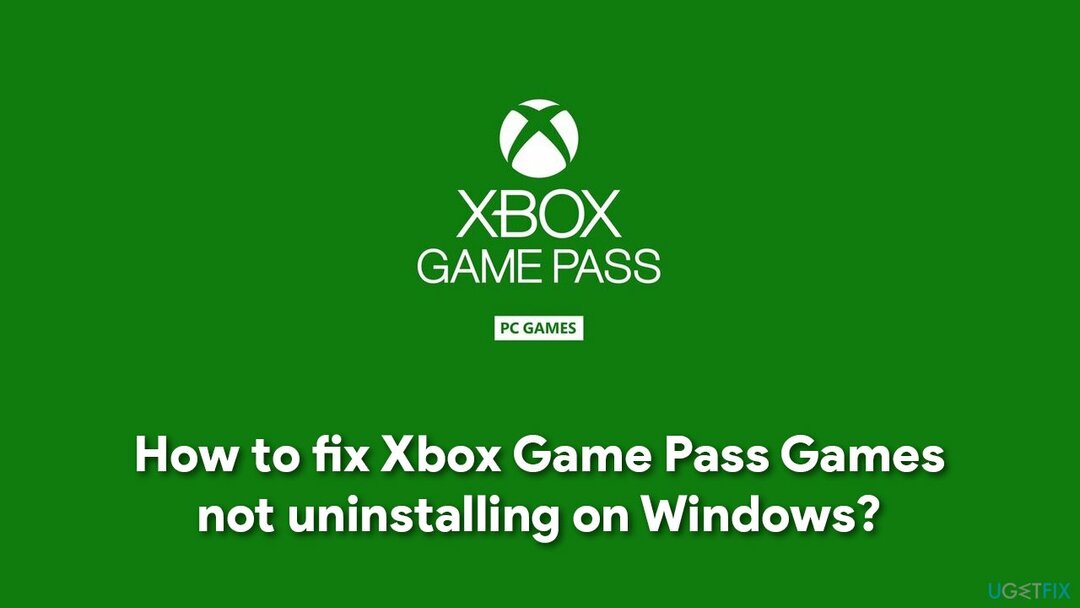
אחת הבעיות העיקריות ב-Xbox Game Pass היא שהאפליקציות שהורדת מותקנות בדרך כלל בתיקיית WindowsApps, שאינה נראית בתחילה. לכן, כדי להסיר את ההתקנה של משחקים מ-Game Pass, תצטרך להפוך את הקבצים המוסתרים לגלויים. בכל מקרה, זה תלוי גם אם בחרת במקום אחר להתקין משחקים חדשים בהתחלה.
להלן תמצא מדריך מפורט כיצד לתקן את בעיית המשחקים של Xbox Game Pass ללא הסרת ההתקנה. לפני שתתחיל, אנו ממליצים בחום להוריד ולהתקין תמונה מחדשמכונת כביסה מאק X9 על מנת לנקות את כל הזבל מהמערכת שלך (שזו אחת הסיבות העיקריות לכך שיכול להיות שחסר לך מקום). האפליקציה יכולה גם לתקן שגיאות שונות של Windows, בעיות ברישום, למחוק תוכנות זדוניות,[3] ועוד הרבה.
שלב 1. הסר את התקנת המשחק דרך אפליקציית Xbox או אפליקציות ותכונות
כדי לתקן מערכת פגומה, עליך לרכוש את הגרסה המורשית של תמונה מחדש תמונה מחדש.
לפני שתעשה משהו, אל תשכח להסיר את המשחק כרגיל. אתה יכול לעשות זאת דרך אפליקציית Xbox שלך או להשתמש בשיטת האפליקציות והתכונות הסטנדרטיות.
- לחץ לחיצה ימנית על הַתחָלָה כפתור ובחר אפליקציות ותכונות
- כאן, גלול למטה עד שתראה את המשחק המדובר
- לחץ על המשחק ובחר הסר את ההתקנה
- אשר עם הסר את ההתקנה.
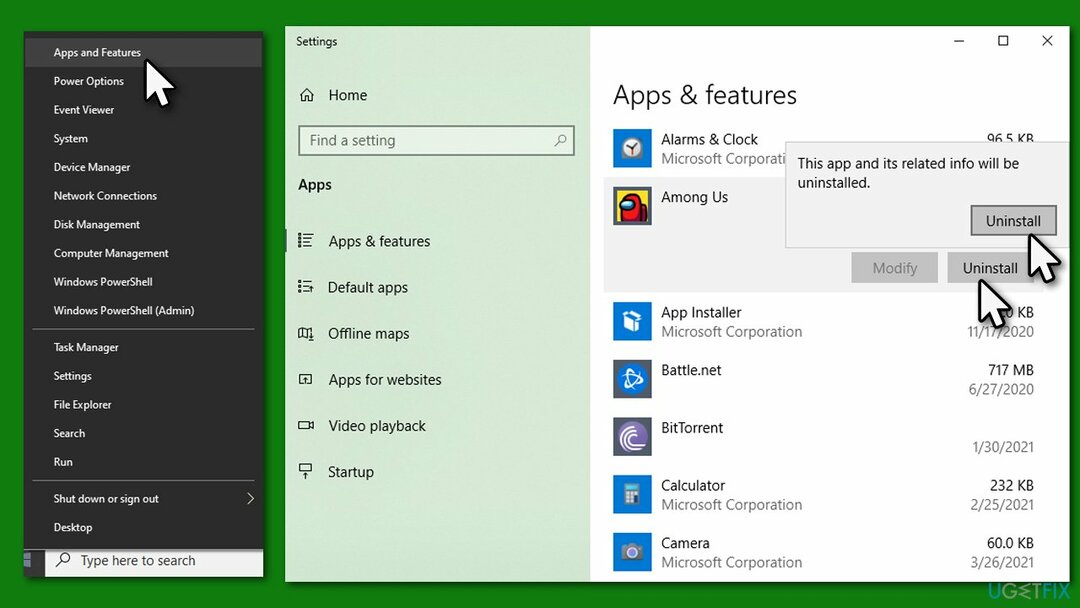
שלב 2. אפשר קבצים מוסתרים דרך סייר הקבצים
כדי לתקן מערכת פגומה, עליך לרכוש את הגרסה המורשית של תמונה מחדש תמונה מחדש.
משתמשים רבים אמרו שהבעיה היא שהם לא יכולים להסיר את ההתקנה של משחקי Xbox Game Pass דרך האפליקציה, מכיוון שלא הושג מקום. לכן, הדבר הראשון שעליך לעשות הוא לחשוף קבצים מוסתרים בסייר הקבצים:
- ללחוץ Win + E במקלדת כדי לפתוח את סייר הקבצים
- בחלק העליון, בחר נוף לשונית
- הנה, סמן את פריטים נסתרים אוֹפְּצִיָה.
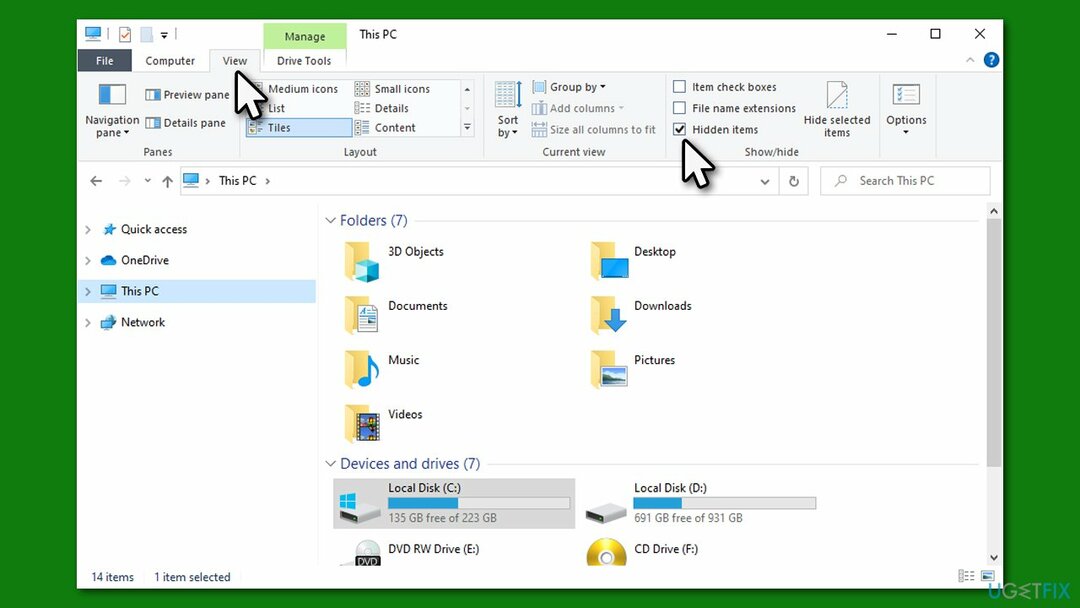
שלב 3. מחק את קבצי המשחק בתיקיית WindowsApps
כדי לתקן מערכת פגומה, עליך לרכוש את הגרסה המורשית של תמונה מחדש תמונה מחדש.
- לאחר שתוכל להציג את הקבצים המוסתרים, נווט אל C:\\Program Files ולמצוא WindowsApps תיקייה
- לחץ לחיצה ימנית על התיקיה ובחר נכסים
- לך ל בִּטָחוֹן לשונית ולחץ מִתקַדֵם
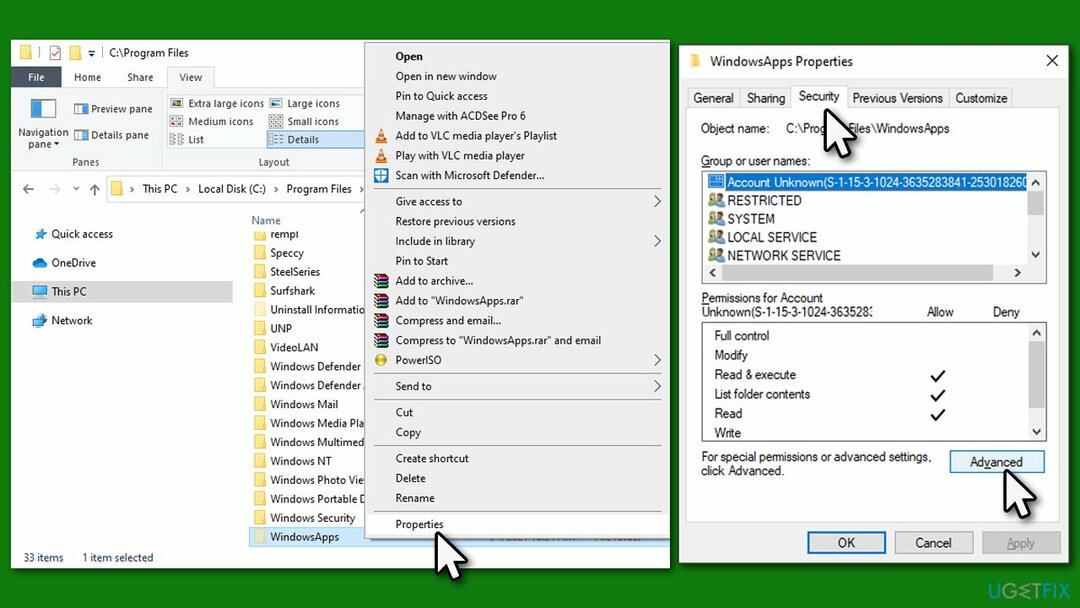
- תַחַת בעלים, נְקִישָׁה שינוי
- כאן, הקלד את שם המשתמש שלך ולחץ בדוק שמות
- בחר את תוצאת החיפוש ולחץ בסדר
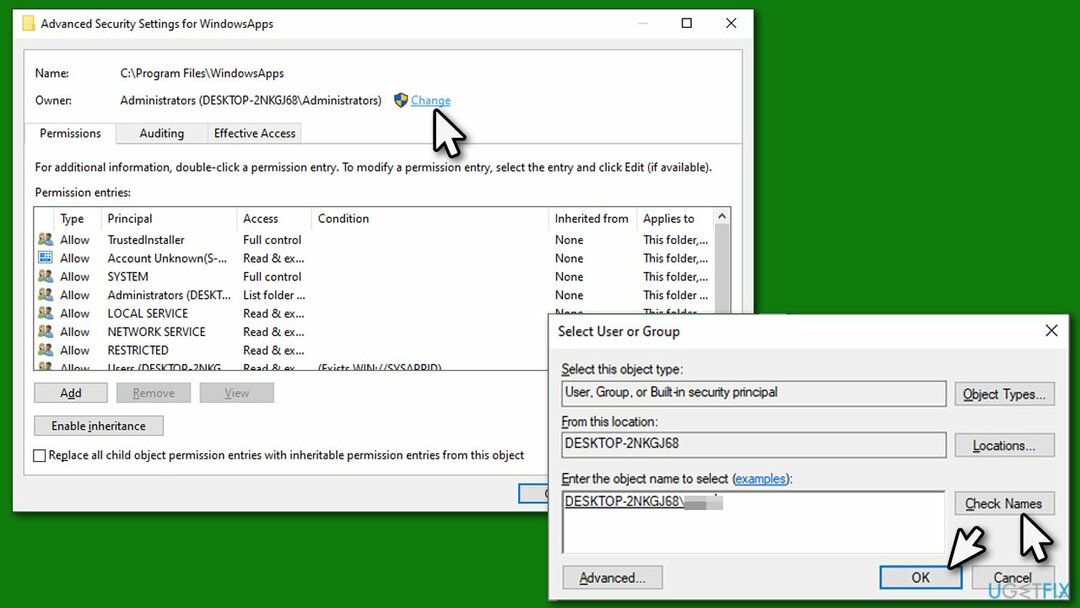
- נְקִישָׁה בסדר בכל החלונות הפתוחים
- עכשיו גישה WindowsApps תיקייה
- כאן, תצטרך לגלול בין התיקיות ולמצוא את קבצי המשחק המדוברים
- ברגע שנמצא, לחץ Shift + Del או רלחץ לחיצה ימנית > מחק + ריק אשפה כדי למחוק את כל קבצי המשחק שבתיקיות.
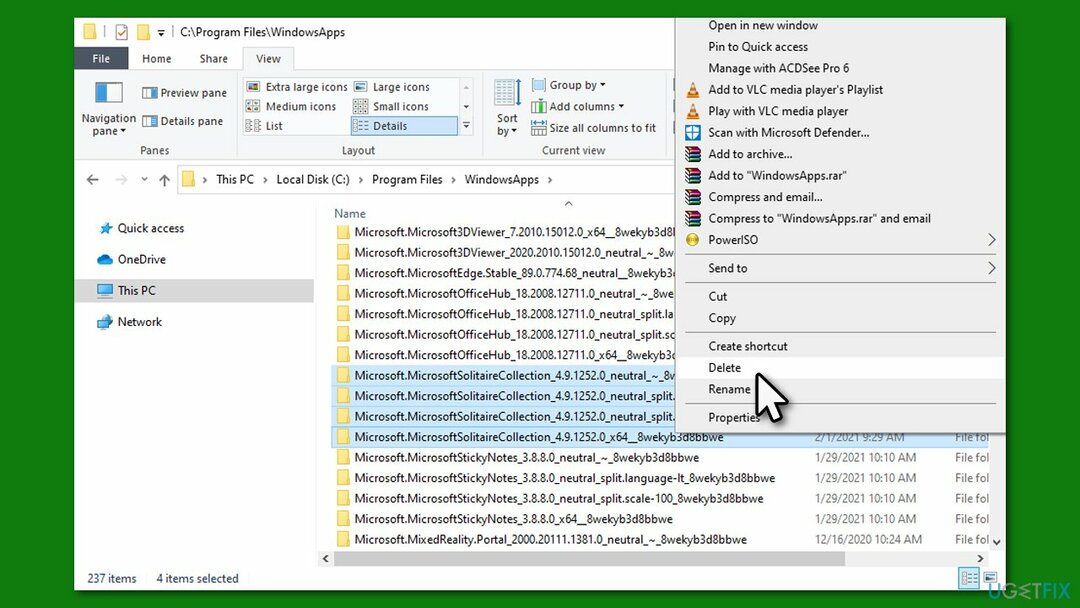
שלב 4. מחק קבצי אופטימיזציה של משלוחים
כדי לתקן מערכת פגומה, עליך לרכוש את הגרסה המורשית של תמונה מחדש תמונה מחדש.
במקרים מסוימים, קבצי משחק מסוימים (או הורדה) עשויים להיות מאוחסנים בתיקיית אופטימיזציית המסירה. אתה יכול לנקות את זה בקלות:
- לחץ לחיצה ימנית על הַתחָלָה ולבחור הגדרות
- לך ל מערכת ובחר אִחסוּן
- בצד ימין, בחר קבצים זמניים
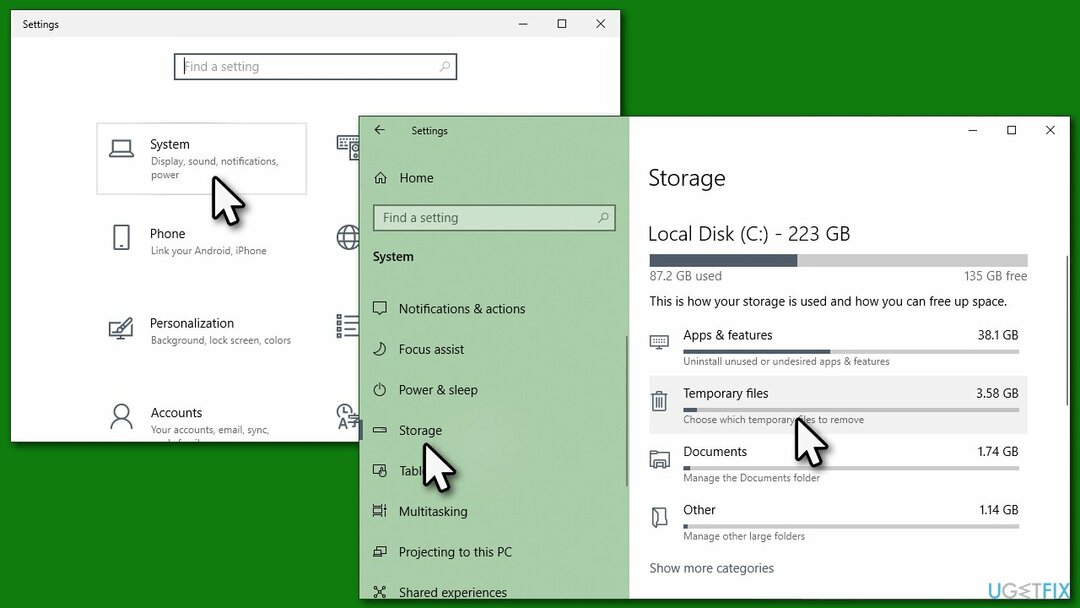
- תִקתוּק קבצי אופטימיזציה של משלוחים (הערה: אתה יכול למחוק קבצים זמניים אחרים גם כאן, רק היזהר)
- בחר הסר קבצים בחלק העליון.
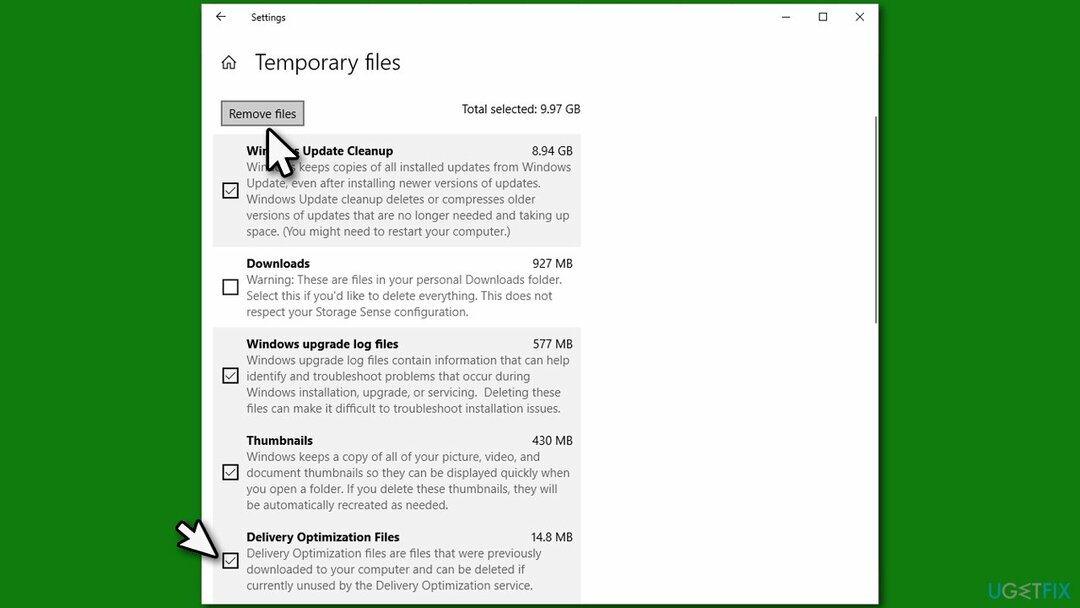
אנו ממליצים גם לבדוק את הפתרון שלנו לשגיאת Xbox Game Pass 0x80073d13.
תקן את השגיאות שלך באופן אוטומטי
צוות ugetfix.com מנסה לעשות כמיטב יכולתו כדי לעזור למשתמשים למצוא את הפתרונות הטובים ביותר לביטול השגיאות שלהם. אם אינך רוצה להיאבק בטכניקות תיקון ידניות, אנא השתמש בתוכנה האוטומטית. כל המוצרים המומלצים נבדקו ואושרו על ידי אנשי המקצוע שלנו. הכלים שבהם אתה יכול להשתמש כדי לתקן את השגיאה שלך מפורטים להלן:
הַצָעָה
לעשות את זה עכשיו!
הורד תיקוןאושר
להבטיח
לעשות את זה עכשיו!
הורד תיקוןאושר
להבטיח
אם לא הצלחת לתקן את השגיאה שלך באמצעות Reimage, פנה לצוות התמיכה שלנו לקבלת עזרה. אנא, הודע לנו את כל הפרטים שאתה חושב שאנחנו צריכים לדעת על הבעיה שלך.
תהליך תיקון פטנט זה משתמש במסד נתונים של 25 מיליון רכיבים שיכולים להחליף כל קובץ פגום או חסר במחשב של המשתמש.
כדי לתקן מערכת פגומה, עליך לרכוש את הגרסה המורשית של תמונה מחדש כלי להסרת תוכנות זדוניות.

כדי להישאר אנונימי לחלוטין ולמנוע את ספק האינטרנט ואת הממשלה מפני ריגול עליך, אתה צריך להעסיק גישה פרטית לאינטרנט VPN. זה יאפשר לך להתחבר לאינטרנט תוך כדי אנונימיות מוחלטת על ידי הצפנת כל המידע, למנוע עוקבים, מודעות, כמו גם תוכן זדוני. והכי חשוב, תפסיקו את פעילויות המעקב הלא חוקיות ש-NSA ומוסדות ממשלתיים אחרים מבצעים מאחורי גבך.
נסיבות בלתי צפויות יכולות לקרות בכל עת בזמן השימוש במחשב: הוא עלול לכבות עקב הפסקת חשמל, א מסך המוות הכחול (BSoD) יכול להתרחש, או עדכוני Windows אקראיים יכולים להופיע במכונה כשנעלמת לכמה זמן דקות. כתוצאה מכך, שיעורי בית הספר, מסמכים חשובים ונתונים אחרים עלולים ללכת לאיבוד. ל לְהַחלִים קבצים אבודים, אתה יכול להשתמש Data Recovery Pro - הוא מחפש עותקים של קבצים שעדיין זמינים בכונן הקשיח שלך ומאחזר אותם במהירות.